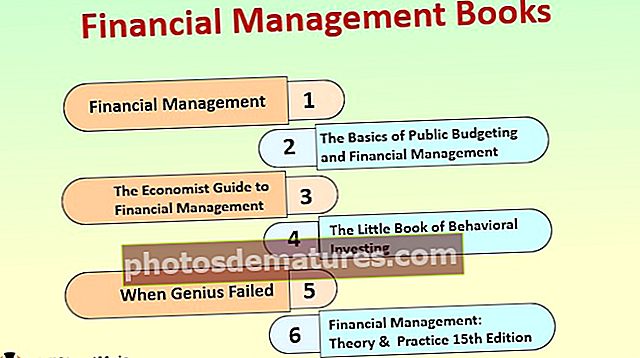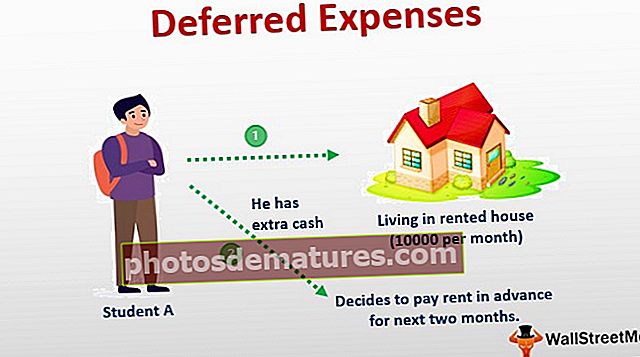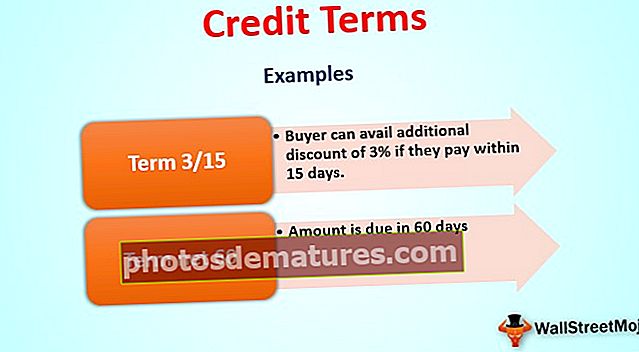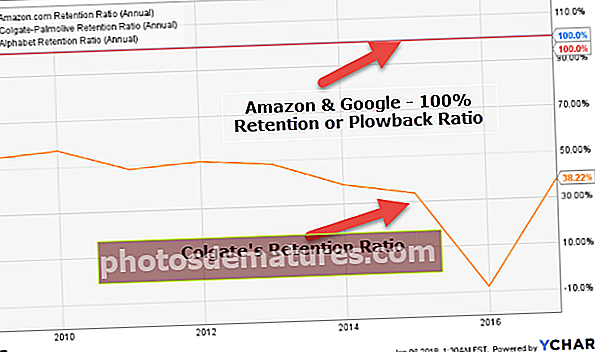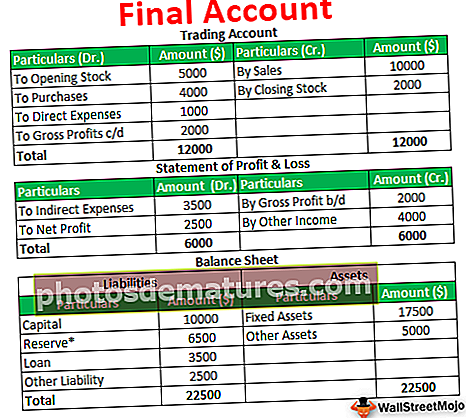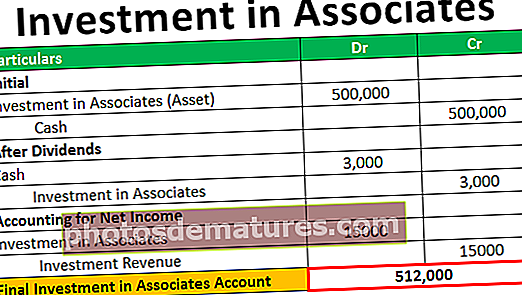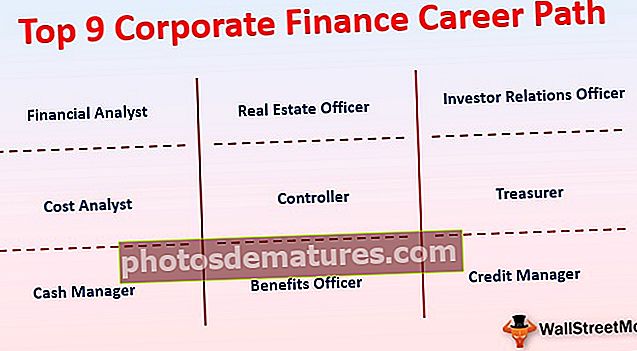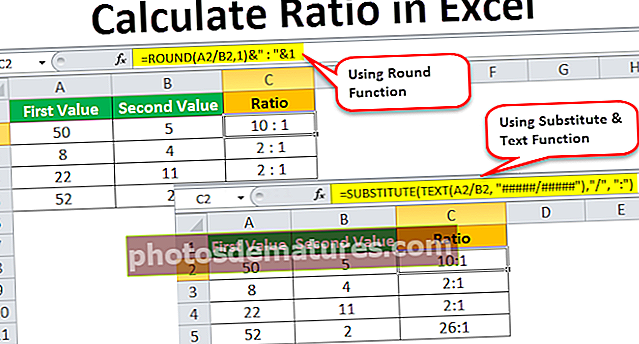এক্সেল এ অটোফিট | এক্সেলে স্বয়ংক্রিয়ভাবে কীভাবে চলবেন? (শীর্ষ 5 পদ্ধতি ব্যবহার করে)
এক্সেলে অটোফিট কলামের প্রস্থ এবং সারির উচ্চতা ম্যানুয়ালি পরিবর্তন না করে বিভিন্ন আকারের ডেটা সমন্বিত করতে একটি ওয়ার্কশিটে সেলগুলি স্বয়ংক্রিয়ভাবে আকার পরিবর্তন করতে ডিজাইন করা হয়েছে। অটোফিট ফাংশন আমাদের নির্দিষ্ট ক্রমে ডেটা / মানটি সজ্জিত করতে, সারিবদ্ধকরণের উপর স্বয়ংক্রিয় ক্রিয়াকলাপটি স্বয়ংক্রিয়ভাবে দীর্ঘতম স্ট্রিং / বর্ণানুক্রমিক মানগুলি পুনরায় আকারিত কলাম / সারিতে ঠিক করতে সহায়তা করে।
এক্সেলে অটোফিট করার শীর্ষ পাঁচটি পদ্ধতি
- মাউসে ডাবল ক্লিক ব্যবহার করে অটোফিট
- সিলেক্ট এবং ড্রপ অপশন ব্যবহার করে অটোফিট
- কয়েকটি ট্যাব সহ মেনু ব্যবহার করে অটোফিট
- অটোফিট সারি উচ্চতা বোতাম ব্যবহার করে অটোফিট
- মোড়ক টেক্সট বোতামটি ব্যবহার করে অটোফিট
আসুন এখন উদাহরণ সহ পদ্ধতিটি বিস্তারিত আলোচনা করুন
আপনি এই অটোফিট এক্সেল টেম্পলেটটি এখানে ডাউনলোড করতে পারেন - অটোফিট এক্সেল টেম্পলেটপদ্ধতি # 1 - মাউসে ডাবল ক্লিক করে অটোফিট
মেনু দিয়ে না গিয়েই এক্সেল থেকে অটোফিট সেলগুলির সমস্ত সংস্করণে একটি ঘরটির মধ্যে লাইনটি ডাবল ক্লিক করুন।
- স্ক্রিনশটের নীচে কয়েকটি ঠিকানার সাথে "এ" কলামের কার্যপত্রক দেখায় তবে এটি ঘরের আকারের সাথে সীমাবদ্ধ।

- এমএস এক্সেলের কার্যপত্রকটিতে স্ক্রিনশটের নীচে উল্লিখিত হিসাবে কেবলমাত্র অ্যান্ড বি সেল লাইনের মাঝখানে মাউস পয়েন্টটি সরান।

- এরপরে, এএন্ড বি সেল লাইনের মাঝখানে মাউস পয়েন্ট ব্যবহার করে আমাদের দু'বার ক্লিক করতে হবে।

এখন আপনি এ কলামে উল্লিখিত ঘরের পুরো মানটির দৃশ্যমানতা দেখতে পাবেন যা স্বয়ংক্রিয়ভাবে কোনও ঘরের মানের সাথে ফিট করে।
পদ্ধতি # 2 - নির্বাচন করুন এবং টেনে আনুন বিকল্পটি ব্যবহার করে অটোফিট
এই বৈশিষ্ট্যটি মাউস পয়েন্ট ব্যবহারের সাথে অটোফিট সেল আকারের সমান, কেবল নির্বাচনটি এবং সেলগুলি স্বয়ংক্রিয়ভাবে মান বেসের আকারের সাথে ফিট করার জন্য টানছে with
আপনি যে সারি / কলামটি চান তা নির্বাচন করুন অটোফিট কোষ এক্সেল থেকে অটোফিটের সমস্ত সংস্করণে মেনু ছাড়াই।
আমরা অটোফিটের এই বৈশিষ্ট্যটি নীচের চিত্রগুলিতে করব, এখানে আমরা সন্ধান করতে পারলাম বেচা বিক্রয় "ক" কলামের নাম রয়েছে তবে সম্পূর্ণ নাম দেখানো হচ্ছে না। সুতরাং এখানে অটোফিট সামঞ্জস্যের জন্য যেতে হবে।

- নীচের স্ক্রিনশটে উল্লিখিত ওয়ার্কশিটে "A" (অর্থাত্ বিক্রয়) কলামের লাইনটি নির্বাচন করুন।

- তারপরে, নীচের স্ক্রিনশটে উল্লিখিত একটি ঘর মানের পছন্দসই দৈর্ঘ্য সহ ওয়ার্কশিটে জাস্ট মাউস পয়েন্টটি টানুন।

পদ্ধতি # 3 - কয়েকটি ট্যাব সহ মেনু ব্যবহার করে অটোফিট
এই বৈশিষ্ট্যটি অটোফিটের মতোই তবে মেনু / বোতামগুলির সাহায্যে মাউস নির্বাচন বা শর্টকাট কীগুলি আপনার পছন্দ অনুসারে ব্যবহার শুরু হয় আমরা এটি আরও ব্যবহার করতে পারি।
এখানে আমরা খুব ছোট পদক্ষেপ নিয়ে যাচ্ছি
- আপনি যে সারি / কলামটি অটোফিট করতে চান তা নির্বাচন করুন (যদি সমস্ত সারি এবং কলামগুলি অটোফিটের প্রয়োজন হয় তবে সবকিছু নির্বাচন করতে উপরের বাম বাক্সে ক্লিক করুন বা আপনি Ctrl কী ধরে রেখে প্রতিটি সারি / কলাম নির্বাচন করে একাধিক সারি / কলামগুলি হাইলাইট করতে পারেন)।


- যাও বাড়িমেনু এবং এক্সেল নির্বাচন করুনফর্ম্যাট নীচে স্ক্রিনশট উল্লিখিত হিসাবে বোতাম।

- এর পরে সিলেক্ট করুন অটোফিট কলাম প্রস্থ সম্পূর্ণ করতে অটোফিট কাঙ্ক্ষিত কক্ষগুলিতে ক্রিয়া।

- তারপরে ক্লিক / সিলেক্ট করুন অটোফিট কলাম প্রস্থ বোতাম, একটি কলামের নির্বাচিত ঘর স্বয়ংক্রিয়ভাবে একটি ঘরের আকার প্রসারিত করবে।

পদ্ধতি # 4 - অটোফিট সারি উচ্চতা বোতামটি ব্যবহার করে অটোফিট
- একটি কার্যপত্রকটিতে আমরা কেবল এমন একটি ঘর নির্বাচন করেছি যা একই কক্ষে দুটি লাইন রয়েছে। এই ঘরটিতে "বানারঘাট্টা ডোমালুর" মান রয়েছে তবে কেবল বানারঘাটা দেখাচ্ছে।

- কোষ নির্বাচনের পরে যান বাড়িমেনু এবং নির্বাচন করুন ফর্ম্যাট নীচে স্ক্রিনশট উল্লিখিত হিসাবে বোতাম।

- এর পরে অটোফিট এক্সেল সারি উচ্চতা নির্বাচন করতে সম্পূর্ণ করুন অটোফিট কাঙ্ক্ষিত কক্ষগুলিতে ক্রিয়া।

- তারপরে ক্লিক / সিলেক্ট করুন অটোফিট সারি উচ্চতা বোতাম, একটি কলামের নির্বাচিত ঘর স্বয়ংক্রিয়ভাবে একটি ঘরের আকার প্রসারিত করবে।

পরামর্শ:মোড়ানো পাঠ্য বোতামটি ব্যবহার করে একই কাজ করা যায়।
পদ্ধতি # 5 - মোড়ক টেক্সট বোতামটি ব্যবহার করে অটোফিট
যখনই আমরা একটি ঘরে সারি উচ্চতা বা পাঠ্য মোড়কে সামঞ্জস্য / প্রান্তিককরণ করতে চাইলে "মোড়ির পাঠ্য" ক্লিক করতে হবে অন্যথায় একটি ঘরের উচ্চতা আপনার পাঠ্যের ফন্টের উচ্চতা হবে এবং যদি আপনার একাধিক সারি বা কলামগুলি হাইলাইট করা হয় যখনই প্রস্থ বা উচ্চতা ম্যানুয়ালি সামঞ্জস্য করুন অন্য সমস্ত হাইলাইট করা সারি এবং কলামগুলি তাদের প্রস্থ / উচ্চতা সহ একই মান বা সামগ্রীতে পরিবর্তিত হবে।
কিছু পাঠ্য কলাম বিতে প্রবেশ করানো হয়েছে তবে কক্ষের আকারটি কোনও ঘরের নিয়মিত আকার হিসাবে সীমাবদ্ধ, এখানে আমরা পাঠ্যের একটি মোড়ক করব, একই কক্ষে একই কক্ষে একটি কক্ষের শব্দগুলি একই আকারের সাথে প্রসারিত করব এবং সারি আকারের মাধ্যমে এটি প্রসারিত করা।

এক্সেলে র্যাপ টেক্সট বোতামটি ব্যবহার করে, আমরা একই কোষে একাধিক লাইনের মাধ্যমে সেল মান (পাঠ্য / আলফানিউমারিক / সংখ্যা) এর দৃশ্যমানতা তৈরি করতে পারি।

পরামর্শ: অটোফিটে একটি উচ্চতর পরিসরের কাজ পরবর্তী স্তরের জন্য ভিবিএ কোডিং ব্যবহার করে সম্পন্ন করা যেতে পারে যেখানে কোনও ঘর নির্বাচন ছাড়াই এবং এটি সম্পূর্ণ কার্যপত্রকের জন্য করা যেতে পারে।
নীচে কোডগুলি ভিবি কোডিং শীটে কেবল অনুলিপি-পেস্ট দিয়ে ব্যবহার করা যেতে পারে।
সাব অটোফিট কলাম ()
ওয়ার্কশিট হিসাবে ধীর রিক্স্ট
ওয়ার্কশিটগুলিতে প্রতিটি রিক্শ্টের জন্য
ksksht.Select
সেলস.অন্টেরি কলাম.আউটফিট
পরবর্তী রিক্সটি শেষ সাব